调整Win10/Win8.1桌面图标默认间距
1、首先,请大家在桌面上按下Windows徽标键+R键,打开运行菜单命令,在运行菜单中输入“regedit”选项,打开注册表编辑器页面。

2、打开注册表编辑器页面之后,双击左侧栏目将注册表子项依次定位至:
HKEY_CURRENT_USER\Control Panel\Desktop\WindowMetrics子项。
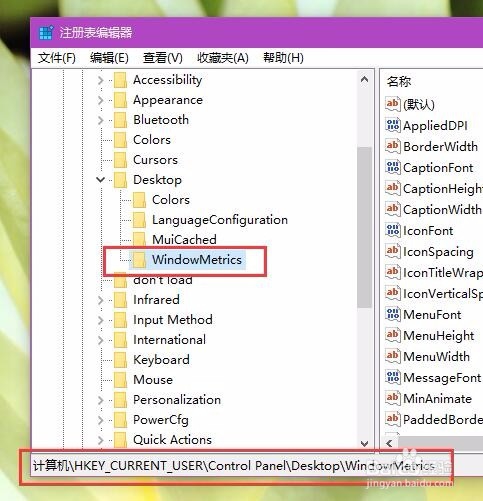
3、接下来,在打开的WindowMetrics子项独离中,找到IconSpacing字符串值,双击该字符串值,修改其键值。
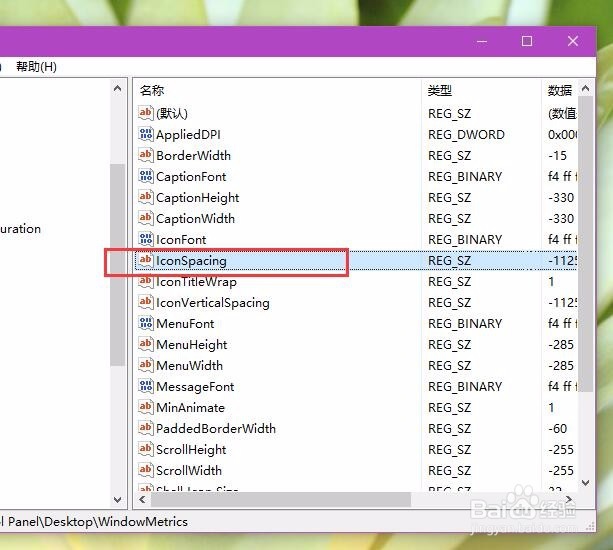
4、此处的IconSpacing字符串值代表了桌面图标的水平间距,默认值为:-1125,具体的换算方法为:该值=-15*间距像素值,即-1125代表了桌面图标水吐醒畜平间距为75像素。
这里我将其修改为-1500,即代表着100像素。
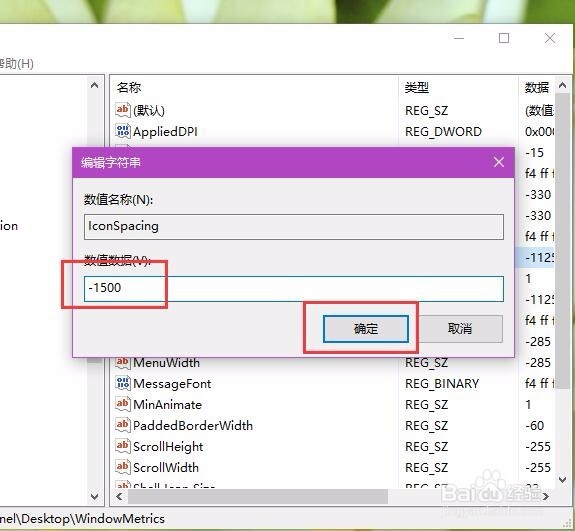
5、接下来,请大家在该注册表页面中找到“IconVerticalSpacing”字符串值,该字符串值代表着桌面图标的竖直间距,该值和水平间距值要保持一致,不然桌面艳调图标就看起来很不美观了。
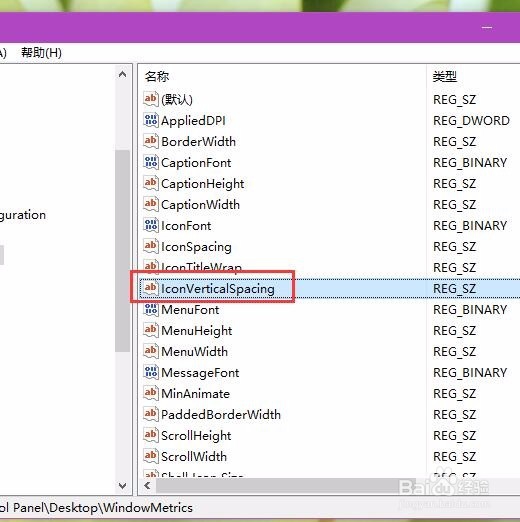
6、接下来,如果是要按照我的经验中的设置数据的话,我们还是要将该值修改为-1500,然后点击确定按钮保存对注册表键值的修改。

7、等到我们修改了注册表键值之后,在桌面上按下Alt+F4键,打开关机菜单页面,在该页面窗口中选择“注销”命令,注销当前登录的Windows系统账户。
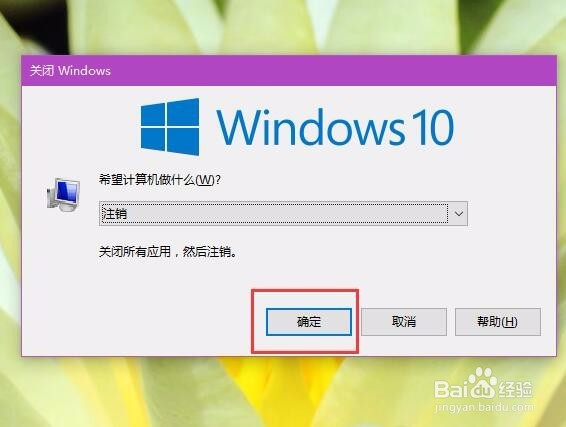
8、等到我们重新登录Windows系统账户之后,我们在桌面上就可以看到已经成功的修改了桌面图标间距啦,不过-1500的数值确实有点大,导致桌面图标间距过大,小伙伴们可以适当修改小一些。
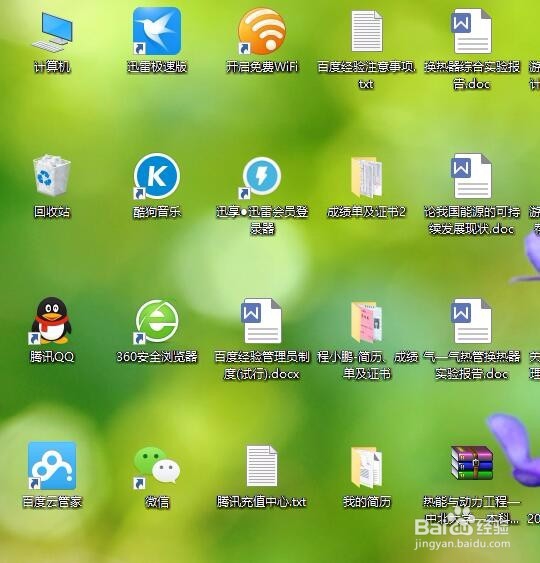
1、一般情况下,我们是不修改桌面图标间距的,毕竟桌面图标间距的默认设置处于一个比较合适的范围之内的,如果大家感觉桌面图标间距不合适的话,我们可以修改一下桌面图标的显示大小,使其桌面图标看起来更加美观。除了传统的桌面右键菜单中选择“查看”图标的大小修改方法之外,我们还可以通过其他的办法来修改。
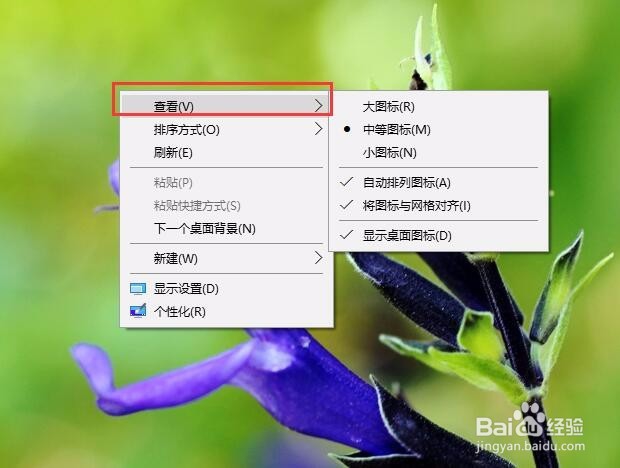
2、在接下来使用的方法中,请大家在桌面上按下Ctrl键,然后滚动鼠标的滚轮,向上调节滚轮即可使桌面图标变大,向下调节滚轮即可使桌面图标变小,通过此方法,我们可以随心所欲的调节桌面图标的大小。
小伙伴们赶快试试吧。
